电脑重装系统win10的教程步骤
- 分类:Win10 教程 回答于: 2021年11月25日 08:38:00
随着win10的普及,大部分新电脑都是预装win10系统,很多用户买了新电脑也打算安装win10系统,但是有特别多的小伙伴不知道怎么重装win10,那么我们该怎么操作呢,下面来看电脑重装系统win10的教程步骤吧.
如何重装win10系统
1.打开已经下载好的镜像安装工具。
2.进入软件的页面,开始选择还原分区,在映像路径中挑选刚才下载好的正式版系统镜像。
3.进入这个页面后,我们点击还原到C盘。
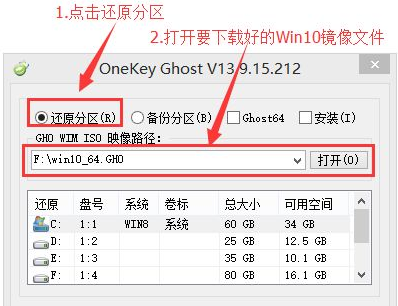
4.接着会出现提示框,询问是否重启电脑,开始安装系统,点击是。
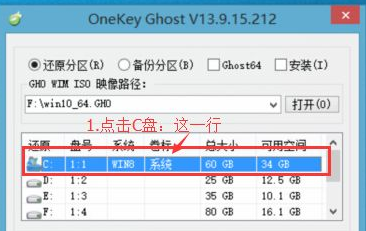
5.接着电脑就会进行重启的操作,重启后进入桌面时什么都不需要做,等待进度条拉满即可。
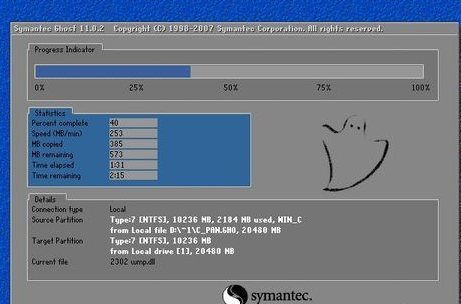
6.完成后再次重启计算机,进入安装Win10系统的页面,说明重装系统完成。
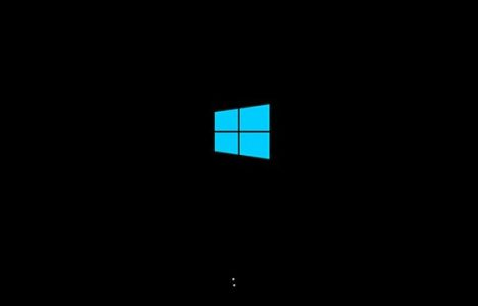
方法二
1、打开桌面上小白三步装机版这个重装系统工具。
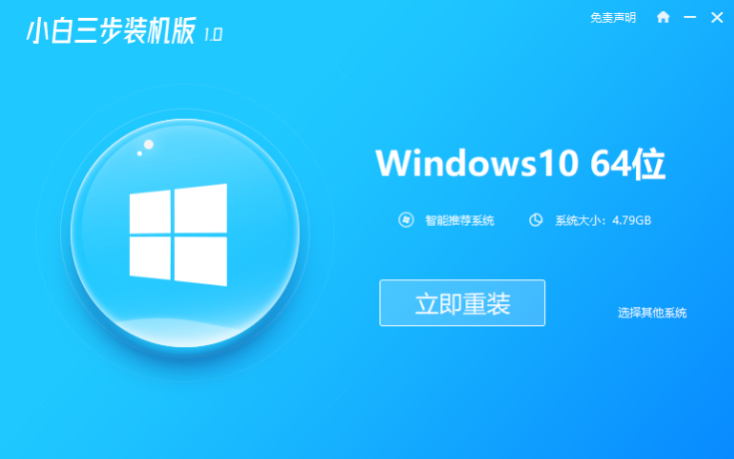
2、进入该工具的首页后选择需要安装的系统,接着只需耐心等待即可。
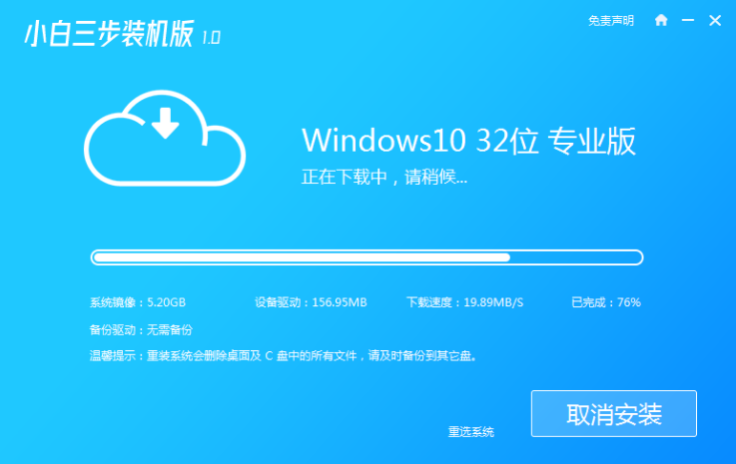
3、下载完系统镜像后工具进行安装环境的部署操作。
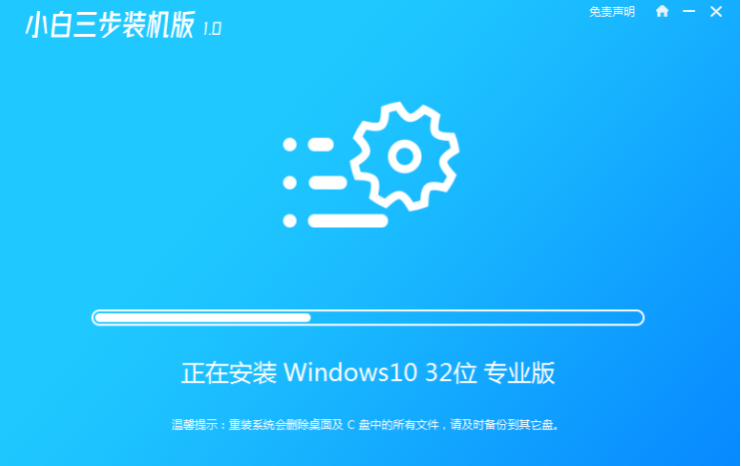
4、整个过程的进度特别迅速,完成后我们选择立即重启即可。
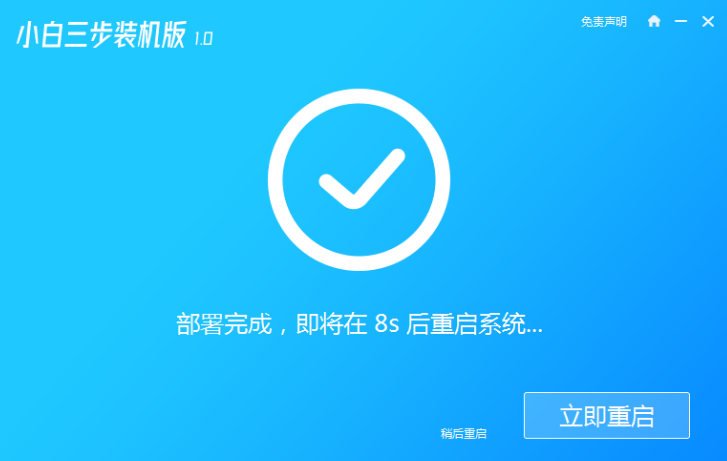
5、正常重启电脑后在进入的页面中,选择带有pe的选项,回车。
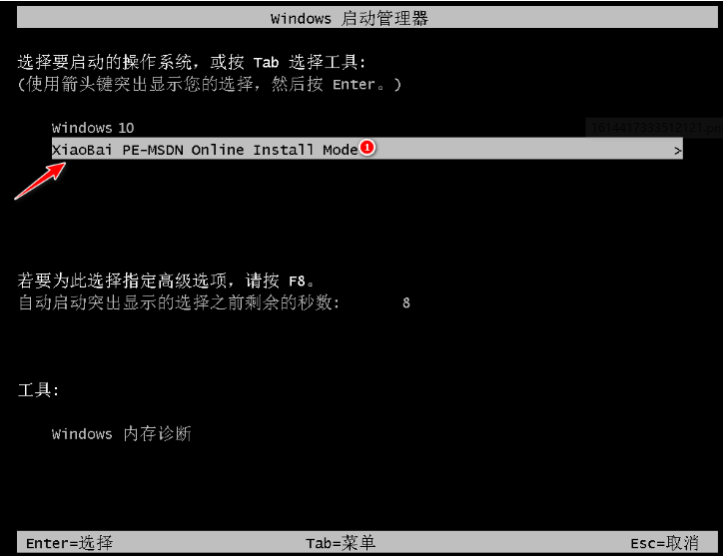
6、在页面中进行重装系统的操作,完成后直接重新启动。
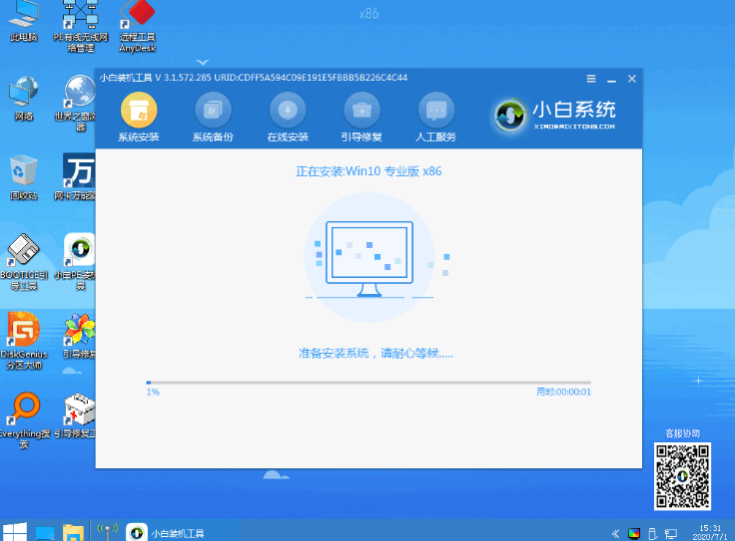
7、再次重启电脑,进入页面是选择我们这次安装的操作系统进入。
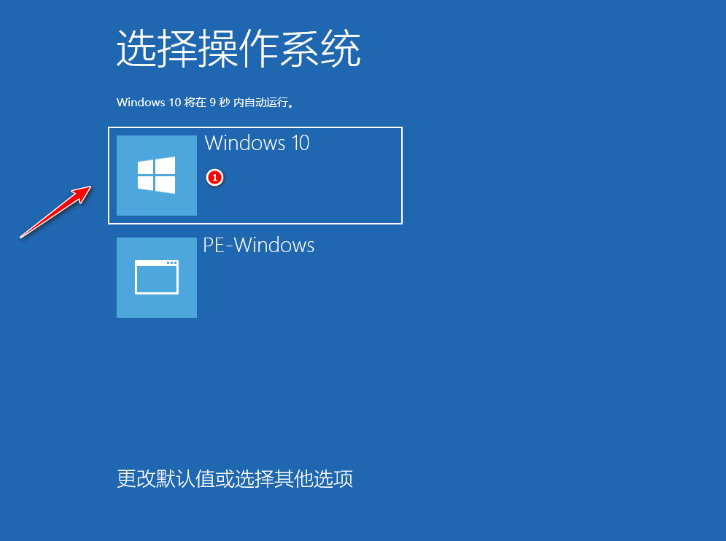
8、最终只需要耐心等候,跟着电脑的提示向导操作完成新系统的设置工作。完成后,最后就能进入系统。
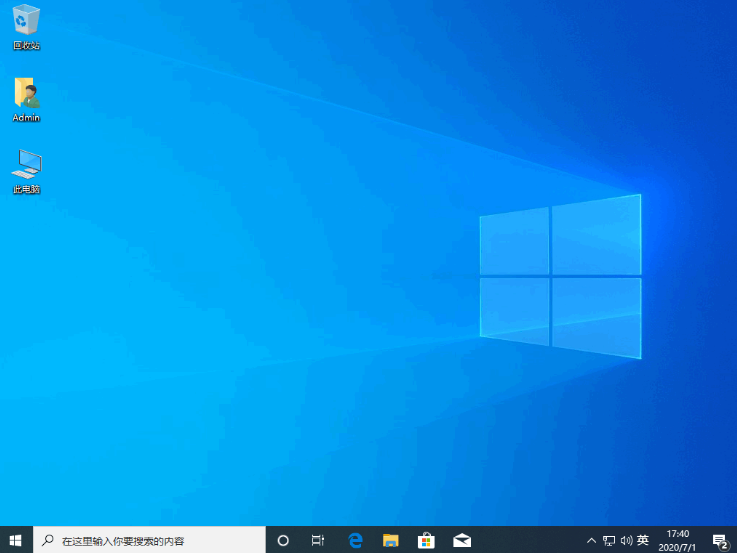
以上就是如何重装win10系统的内容,上述方法都可以进行重装系统的操作,大家可以进行参考,希望能对大家有所帮助。
 有用
26
有用
26


 小白系统
小白系统


 1000
1000 1000
1000 1000
1000 1000
1000 1000
1000 1000
1000 1000
1000 1000
1000 1000
1000 1000
1000猜您喜欢
- 一键u盘装系统win10的方法教程..2020/11/23
- win10更新系统的方法教程2021/10/08
- 手把手教你雷蛇笔记本电如何升级win10..2020/05/30
- 正版WIN10价格要多少钱2022/02/16
- win10系统如何添加电脑开机密码..2022/04/04
- win10重装系统无法完成安装怎么解决..2021/03/06
相关推荐
- Windows XP系统和Windows 7/8/10哪个..2021/06/08
- Win10如何启用设置管理员账户,小编教..2017/11/20
- 360系统重装大师如何安装win10系统..2022/09/14
- win10开机黑屏转圈圈进不去怎么办..2022/07/26
- 省略号怎么打,小编教你word中省略号怎..2018/10/10
- gtx1050,小编教你nvidia gtx1050驱动..2018/04/25

















